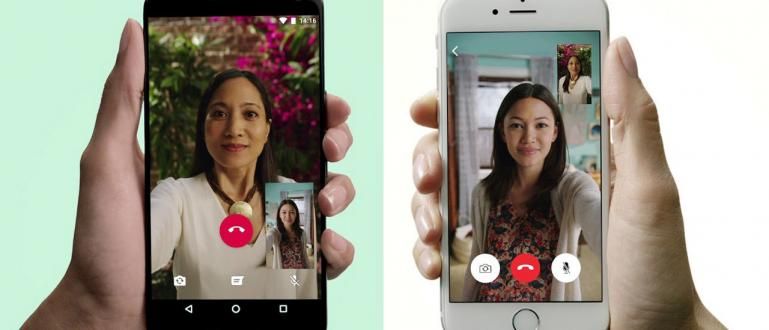Panika jer ne možete da otvorite računar jer ste zaboravili lozinku? Evo kako lako da rešite zaboravljenu lozinku za Windows 10!
Želite da koristite računar, ali ste ograničeni jer zaboravio lozinku za Windows 10? Dakle, sada ne znate kako da to rešite?
Govoreći o bezbednosti pametnog telefona ili PC uređaja, potrebna je lozinka da biste zaštitili važne datoteke koje se nalaze u njemu.
Zato što korišćenjem lozinke ne može svako da koristi vaš lični računar kako biste izbegli napade haker, банда.
Nažalost, ponekad mnogi korisnici zaborave svoju lozinku za Windows 10, tako da će biti teško ući na stranicu radne površine računara.
Pa, da bi rešio ovaj problem, ApkVenue ima nekoliko načina da prevaziđe sledeću zaboravljenu lozinku za Windows 10.
Kako prevazići zaboravljenu lozinku za Vindovs 10
Za one od vas koji imaju ovaj problem, polako, bez panike, bando! Zato što postoji nekoliko načina da to prevaziđete.
Umesto da budemo radoznali, hajde da vidimo kako da to rešimo u sledećem celom članku, bando!
Kako prevazići zaboravljenu lozinku za Vindovs 10 pomoću nagoveštaja za lozinku
Kada kreirate lozinku na računaru, sigurno ćete pronaći kolonu nagoveštaj za lozinku koji služi kao nagoveštaj lozinke za računar koji je kreiran. Takođe možete koristiti nagoveštaj za lozinku ovde da vidite uputstva kada zaboravite lozinku za Windows 10, bando. Što se tiče toga, možete pratiti dole navedene korake. Prvi korak koji morate da uradite je naravno prvo da uključite računar, bando. Nakon toga, računar će tražiti lozinku. Zato što ste ovde u poziciji da zaboravite svoju lozinku za Windows 10, onda samo napred kliknite na ikonu strelice. Nakon toga, ispod kolone lozinke će biti navedena наговестити od lozinke koju ste ikada napravili, bando. Vaš zadatak ovde je da zapamtite lozinku koja odgovara lozinki наговестити na listi, a zatim kliknite na ikonu strelice ili taster Enter. Ovaj metod zapravo funkcioniše samo kada već imate datoteku userkey.psw uskladištene na spoljnim medijima kao što su fleš diskovi, bande. Pre nego što pređete na to kako da prevaziđete zaboravljenu lozinku za Vindovs 10 preko resetujte lozinku za disk, prvo će objasniti Jaka како направити resetujte lozinku za disk kroz sledeće korake. Pre svega ti Idite na meni Control Panel прво онда izaberite meni Korisnički nalozi. Следећи Ponovo izaberite meni Korisnički nalozi. U ovoj fazi vi pratite korake navedene u programu Čarobnjak za zaboravljene lozinke. U ovoj fazi bićete upitani izaberite lokaciju za čuvanje datoteke za resetovanje lozinke koji je fleš disk, banda. Sledeće, od vas će se tražiti da unesite korišćenu lozinku у тренутку, zatim kliknite следећи dok se ne završi. Do ove faze proces kreiranja datoteke userkey.psw je uspeo, банда. Ova datoteka će biti automatski sačuvana u fleš. Zatim, da biste koristili datoteku userkey.psw kada zaboravite lozinku za Windows 10, možete da pratite ove korake. Nakon klika na opciju Ресетуј шифру, онда pratite uputstva u prozoru čarobnjaka za resetovanje lozinke. U ovoj fazi komande koje morate da uradite uključuju izbor fleš diska koji sadrži datoteku userkey.PSW i naredbu za kreirajte novu lozinku koji se koristi za naknadne prijave. Sledeći korak, prijavljujete se koristeći lozinku koju ste ranije kreirali, bando. Tadaa! Sada možete da se prijavite na računar za koji ste zaboravili lozinku. Ako dve metode koje je ApkVenue ranije objasnio još uvek ne mogu da reše zaboravljenu lozinku za Windows 10, poslednji način na koji možete da uradite je da je ponovo instalirate na računar, bando. Za one od vas koji ne znaju kako da ponovo instaliraju Windows 10 na računaru, samo pročitajte Jakin članak o tome kako lako instalirati Windows 10 pomoću fleš diska. Preko informacija u članku možete lako instalirati Windows 10 i problem zaboravljanja lozinke za Vindovs 10 može se odmah rešiti. Pa, to je bio lak način da se prevaziđu zaboravljene lozinke za Windows 10, bando. Da biste predvideli da zaboravite lozinku, trebalo bi da kreirate datoteku resetujte lozinku za disk први. Nadam se da će informacije od Jake ovoga puta pomoći, da, bando. Takođe pročitajte članke o Виндовс 10 ili druge zanimljive članke iz Shelda Audita. napomene: Korak 1 - Uključite računar
 Izvor fotografije: Myce.com
Izvor fotografije: Myce.com Korak 2 - Unesite lozinku koja odgovara наговестити
 Izvor fotografije: top-password.com
Izvor fotografije: top-password.com Kako prevazići zaboravljenu lozinku za Vindovs 10 preko diska za resetovanje lozinke
Korak 1 - Prijavite se na korisničke naloge

Korak 2 - Povežite drajv sa računarom
Korak 3 - Izaberite "kreirajte disk za resetovanje lozinke"

Korak 4 - Pratite komandu Čarobnjak za zaboravljene lozinke

Korak 1 - Povežite fleš disk sa računarom
Korak 2 - Uključite računar
Korak 3 - Izaberite resetovanje lozinke

Korak 4 - Pratite uputstva čarobnjaka za resetovanje lozinke

Korak 5 - Prijavite se koristeći novu lozinku
Kako prevazići zaboravljenu lozinku za Vindovs 10 ponovnim instaliranjem Vindovsa